Для работы программы необходимо:
advertisement
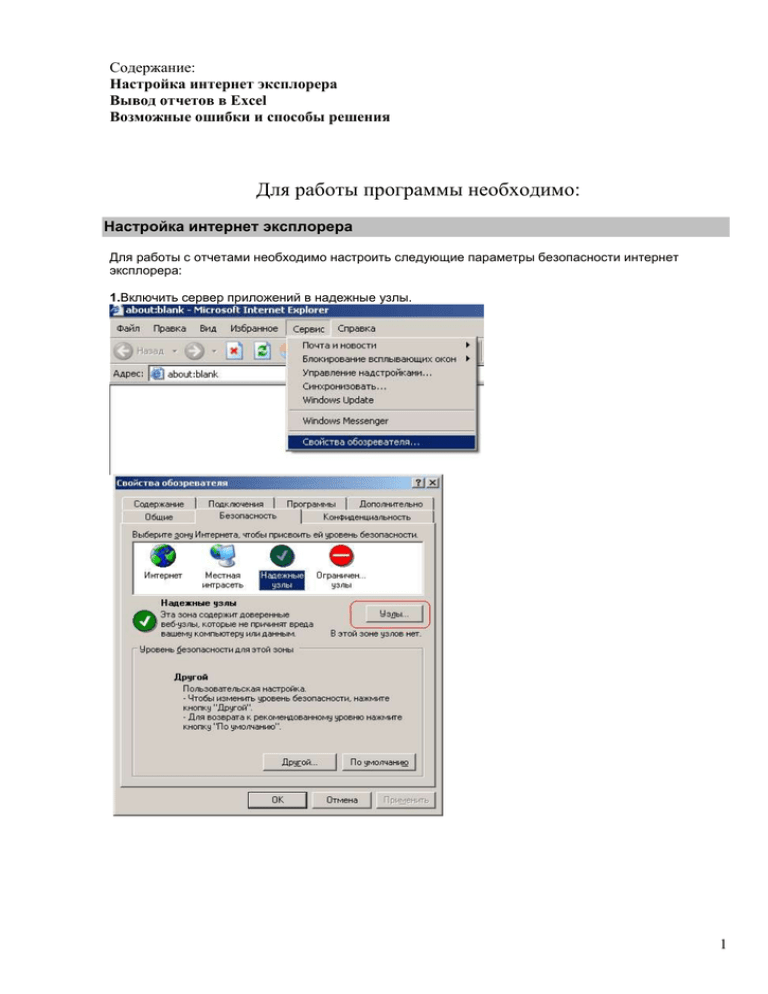
Содержание: Настройка интернет эксплорера Вывод отчетов в Excel Возможные ошибки и способы решения Для работы программы необходимо: Настройка интернет эксплорера Для работы с отчетами необходимо настроить следующие параметры безопасности интернет эксплорера: 1.Включить сервер приложений в надежные узлы. 1 2.Запретить для надежных узлов блокирование всплывающих окон. 2 Примечание.В некоторых случаях блокировать всплывающие окна и ограничивать функции интернет эксплорера может антивирус, поэтому в случае ошибок в работе рекомендуется отключить его для проверки этой возможности. Вывод отчетов в Excel Настройки IE для вывода печатных форм в Excel Зайти в «Свойства обозревателя» закладка «безопасность» выбрать «Надежные узлы» 3 Нажать кнопку «Другой» и в появившемся окне установить «Загрузка неподписанных элементов ActiveX» - «Предлагать» как показано на рисунке Далее при первой попытке вывода печатной формы на вопрос 4 Ответить «установить» Вывод отчетов в Excel производится по шаблонам Excel (файлы с расширением xlt, xls ), в которых используются макросы и программы (Visual Basic). Поэтому для корректного вывода Excel отчетов необходимы следующие условия (примеры картинок (скриншотов) даны для WinXP и Office XP, для Office 2007 ): 1. Office должен быть русским, в английском Excel шаблоны работать не будут. 2. При инсталляции MS Office должна быть включена (галочка) опция "Visual Basic". Проверить можно следующим образом: если Office был установлен с этой опцией, то в Excel будет активным п. меню "Сервис - Макрос - Редактор Visual Basic". 3. Наличие установленного на компьютере драйвера ODBC "Visual FoxPro". Если у вас их нет, скачайте с нашего сайта либо с сайта Microsoft файл Vfpodbc.msi (ODBC драйвера для WinXP, Win2000) и установите его. Обычно отсутствие нужного драйвера ODBC при попытке получить отчет приводит к выводу сообщения в Excel "Ошибка загрузки данных". 4. Уровень безопасности Excel к макросам. Excel - меню "Сервис" - Макрос - Безопасность - вкладка "Уровень безопасности", установить "Средняя" (Excel будет каждый раз запрашивать разрешение на включение макросов) либо "Низкая". 5 5. Доверие со стороны Excel к проектам Visual Basic. Excel - меню "Сервис" - Макрос - Безопасность - вкладка "Надежные источники", установить обе опции (галочки). В MS Office 2007 так же существует аналогичная настройка. 6. Для работы макросов обязательно значение параметра "Разделитель списка" [;] - точка с запятой (Пуск - Панель управления - Язык и региональные стандарты). 7. Некоторые антивирусы могут блокировать выполнение макросов Excel, в результате чего отчеты не будут формироваться (обычно в этом случае будет чистый лист в Excel). Необходимо настроить антивирус, чтоб он не блокировал выполнение макросов VBA; либо отказаться от использования антивируса. Возможные ошибки и способы решения 1. При печати возникает ошибка «Ошибка загрузки данных !» Решение: Установить драйверы ODBC. См. п. 3 «Настройка операционной системы и программного окружения» 6 2. При печати возникает ошибка Решение: В системе не доступен файл pkzip25.exe. Его необходимо скачать по адресу http://имя_сервера/svod_web/pkzip25.exe и сохранить в папке C:\WINDOWS\SYSTEM32. 3. При печати возникает ошибка Решение: В системе не установлен принтер по умолчанию. Установить принтер по умолчанию. 4. При печати окно IE ничего не отображает и зависает на длительное время Решение: В MS Excel необходимо настроить следующее: Меню – Сервис – Макросы – Безопасность. Уровень безопасности – Низкий Важно: при неудачной попытке печати процесс Excel остается активным. До повторной печати отчета необходимо: - запустить Диспетчер задач (Ctrl+Shift+Esc) - на закладке «Процессы» в колонке «Имя образа» найти EXCEL.EXE - установить на него курсор - нажать кнопку «Завершить процесс» - убедиться в том, что в колонке «Имя образа» отсутствуют процессы EXCEL.EXE - при наличии нескольких процессов EXCEL.EXE необходимо удалить их все 5. При печати возникает ошибка 7 Решение: В MS Excel необходимо настроить следующее: Меню – Сервис – Макросы – Безопасность. Надежные издатели – Доверять доступ к Visual Basic Project Важно: при неудачной попытке печати процесс Excel остается активным. До повторной печати отчета необходимо: - запустить Диспетчер задач (Ctrl+Shift+Esc) - на закладке «Процессы» в колонке «Имя образа» найти EXCEL.EXE - установить на него курсор - нажать кнопку «Завершить процесс» - убедиться в том, что в колонке «Имя образа» отсутствуют процессы EXCEL.EXE - при наличии нескольких процессов EXCEL.EXE необходимо удалить их все 6. При печати возникает ошибка Решение: В MS IE необходимо добавить http://имя_сервера/svod_web/ в группу «Надежные узлы». См. п. 2 «Настройка IE (версия 6.0)» 7. При печати возникает ошибка 8 Решение: В MS IE необходимо добавить http://имя_сервера/svod_web/ в группу «Надежные узлы». См. п. 2 «Настройка IE (версия 6.0)» 8. При печати возникает предупреждение при первой попытке печати Решение: Необходимо нажать на кнопку «Установить» и инсталлировать предложенный компонент. 9. При печати возникает предупреждение Решение: Необходимо нажать кнопку «Да». Во избежание повторных возникновений указанного предупреждения необходимо настроить в MS IE: - В окне Свойства обозревателя на закладке «Безопасность» установить курсор на «Надежные узлы» и нажать кнопку «Другой» - В поле «На уровень» выбрать значение «Низкий» и нажать кнопку «Восстановить». - В поле «Параметры» найти элемент «Использование элементов ActiveX, не помеченных как безопасные» и установить для него значение «Разрешить». Нажать кнопку «Ок» 10. Не активно дерево бюджетов и организаций. Решение: На работу тонкого клиента оказывают влияние антивирусные программы и/или фаерволы. Необходимо правильно настроить или отключить данные программы. 9
